
Sissejuhatus jälgivatesse mattidesse
Jälgimisjärgse jälje jäljendamine on kiht, mis suudab kontrollida vahetult selle all oleva kihi läbipaistmatust. Raja mattkiht on nähtamatu. Rööbaste matt loob augud või tühikud, mille kaudu aluskiht nähakse. Kuid kas mitte see, mida maskeerimisriist teeb? Jah ja ei. Mõistmiseks lugege edasi.
Erinevused maski ja jäljemattide vahel
- Peamine erinevus maski ja jäljemattide vahel on see, et mask kantakse otse videot või pilti sisaldavale kihile ja kiht muutub, kui kiht transformeerub. See tähendab, et kihi liigutamisel, pööramisel või suurendamisel läbivad maskid ka need muudatused.
- Põhimõtteliselt sarnaneb rööbastee matt pigem maskiga. Raja matt kantakse kompositsioonile, mitte kihile. Asjad liiguvad matte matist sisse ja välja, samal ajal kui matte matt on fikseeritud oma kohale.
- Muidugi saab maski teha ka kirjatarbeks, kasutades keerulisi meetodeid maski teisendamiseks nii, et kihil tehtud muudatused seda ei mõjuta. Kuid see on väga tülikas. Rajatee väldib neid samme.
- Kuid jäljematti saab muuta ka siis, kui keegi selle valib.
Kus asub Track Matte?
- Track Matte asub ajajoone aknas, nagu jooniselt näha.

- Kui see pole seal saadaval, peate võib-olla lülitama ajajoone vasakus alanurgas asuvat nuppu Transfer Controls Pane nagu joonisel näidatud.

- Raja matt on saadaval ainult alumisele kihile, st see on saadaval ainult siis, kui selle konkreetse kihi kohal on kiht. Lasen lisada oma kompositsioonile 2 kihti ja selgitada, mida ma mõtlesin.
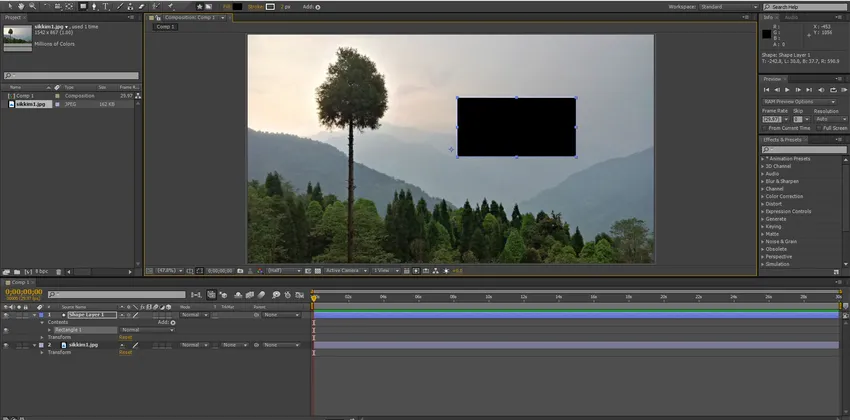
- Siin kuvatakse nüüd menüü Track Matte (TrkMat) .
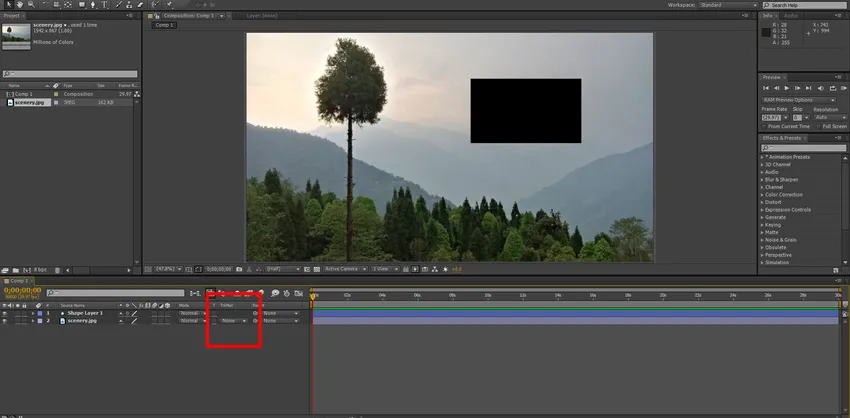
- Kui klõpsate nupul „Puudub” paremal oleval väikesel noolel, kuvatakse nelja valikuga rippmenüü. Alfaga on kaks ja Lumaga kaks.
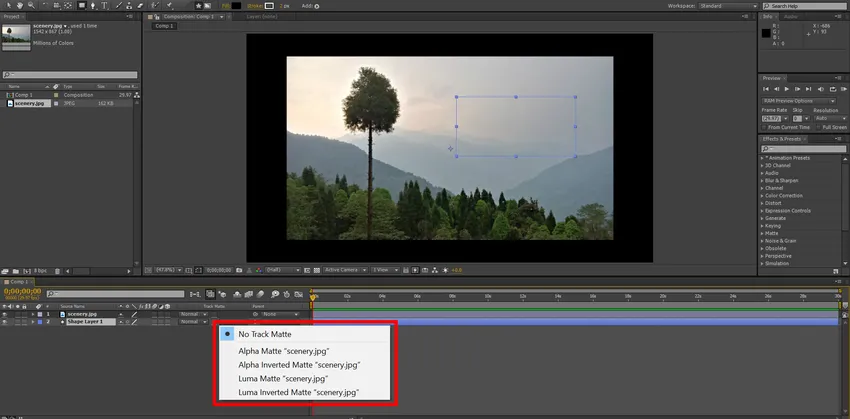
Alpha Matte kasutusviisid
- Alfa tähistab pikslite olemasolu või läbipaistmatust, Luma (heleduse lühis) aga heleduse teavet. Me teame, et kuju kiht sisaldab musta ristkülikut. Kui klõpsate maastikukihi Alpha Matte peal, pange tähele, mis juhtub.
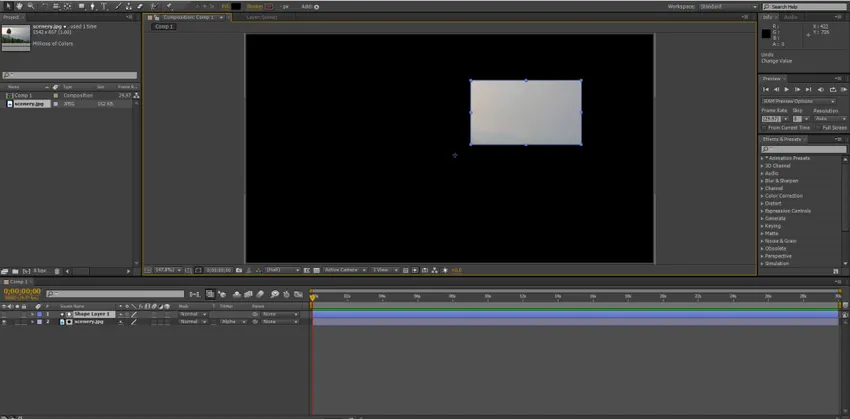
- Kuvatakse ainult maastiku kuju kiht-osa. Kujundikihi ümber saate liikuda, et selle all olev kiht erineks.
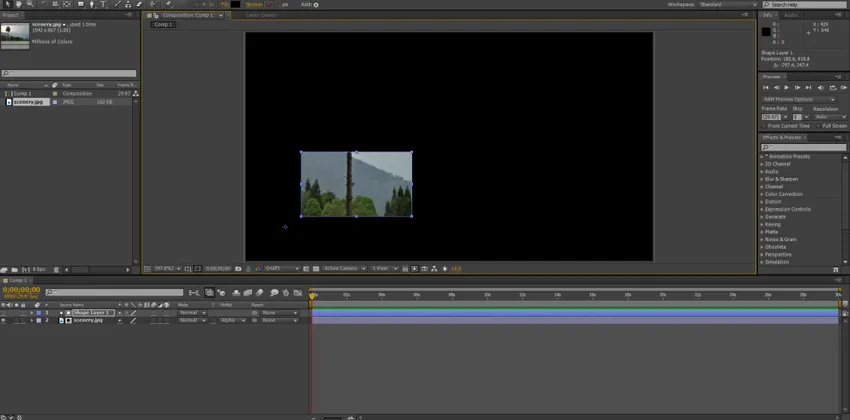
- Väljund ei muutu isegi siis, kui muudate ristküliku värvi valgeks või punaseks või millekski muuks.

- Allolevat pilti näete.

Alfa tagurpidi matt
Valige tavalisest paneelist Alpha Inverted matt.

Kui otsustate Alfa asemel minna mattidega Alpha, siis kuvatakse maastik aladel, mis asuvad väljaspool kihti, nagu allpool näidatud.
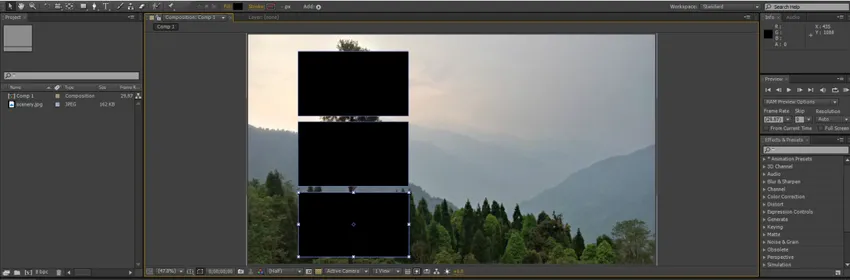
Klõpsake nuppu Lülita läbipaistvuse ruudustik ümber.
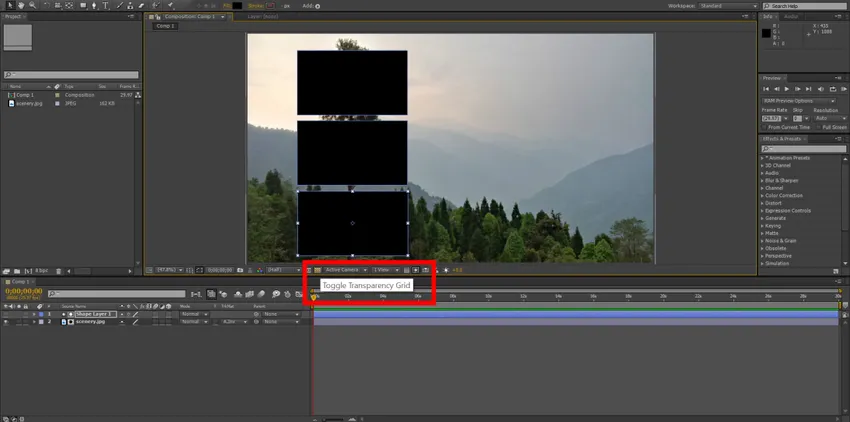
Läbipaistev taust teeb selgeks, et mustad augud, mida te enne nägite, võtsid kompositsiooni taustavärvi. Seda saab vajadusel muuta, minnes menüü Kompositsiooni sätted menüüsse (Kompositsioonimenüü -> Koostise sätted) (otsetee on Ctrl + K).
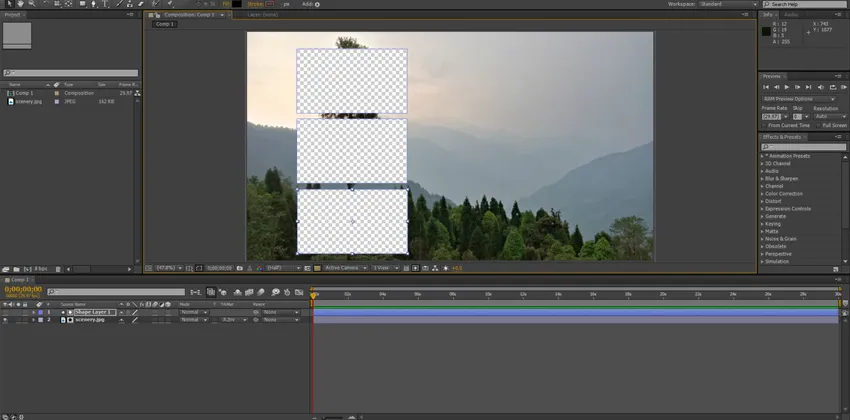
Luma Matte
- Nüüd rakendame Luma Matte maastikul ja vaatame väljundit. Kujunduskihi kuvamiseks on kasutatud kujukihi heleduse teavet. Nagu näete, muutub läbipaistmatus kuju kihis oleva valguse hulgaga.
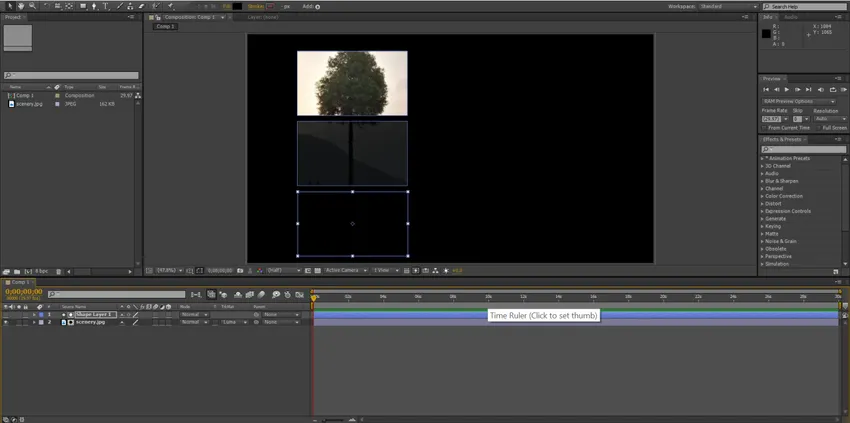
Seetõttu on valge 100% läbipaistmatusega, must 0% läbipaistmatusega ja punane läbipaistmatusega kuskil vahepeal.
Luma tagurpidi matt
- Luma pöördtekst annab täpselt vastupidise tulemuse, nagu allpool näha.

Track Matte'i kasutusviisid
- Vaatleme mõnda viisi, kuidas Track Matte'i saab loovalt kasutada. Oletame, et teil on tekst, milles soovite esitada pilti, liikumisgraafikat või videot.

Raja matt sobib teie pildi jaoks suurepäraselt.

Saate muuta pildi fonti.
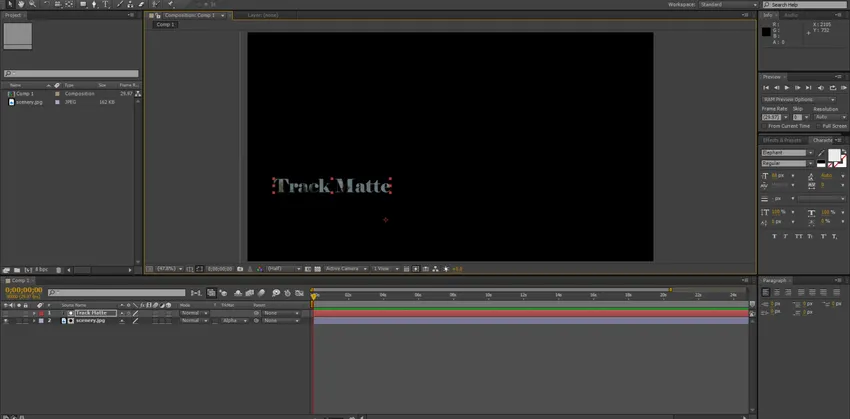
Samuti saate suurust või selle asukohta vastavalt oma vajadustele muuta.
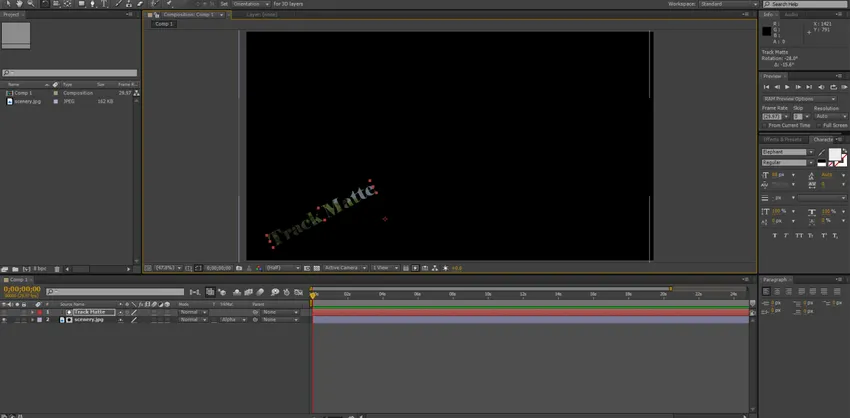
Luma Mattes'i kasutamisel saate kihi osade paljastamiseks või peitmiseks mängida kontrastidega. See toimib eriti hästi tekstuuride kasutamisel.

Kokkuvõtteks võib öelda, et mattmatt on After Effectsis kasulik funktsioon, mis aitab disaineritel huvitavat graafikat teha.
Soovitatavad artiklid
See on juhend Matte'i jälgimiseks rakenduses After Effects. Siin käsitleme erinevusi maski ja Track Matte vahel, selle erinevaid funktsioone ja Matte'i kasutamist After Effectsis. Lisateavet saate ka meie muude seotud artiklite kaudu -
- Teage olulisi tööriistu järelmõjudes
- Teksti efektid järelmõjudes
- Kuidas efekte rakenduses Illustrator rakendada?
- Režiimide segamine illustraatoris